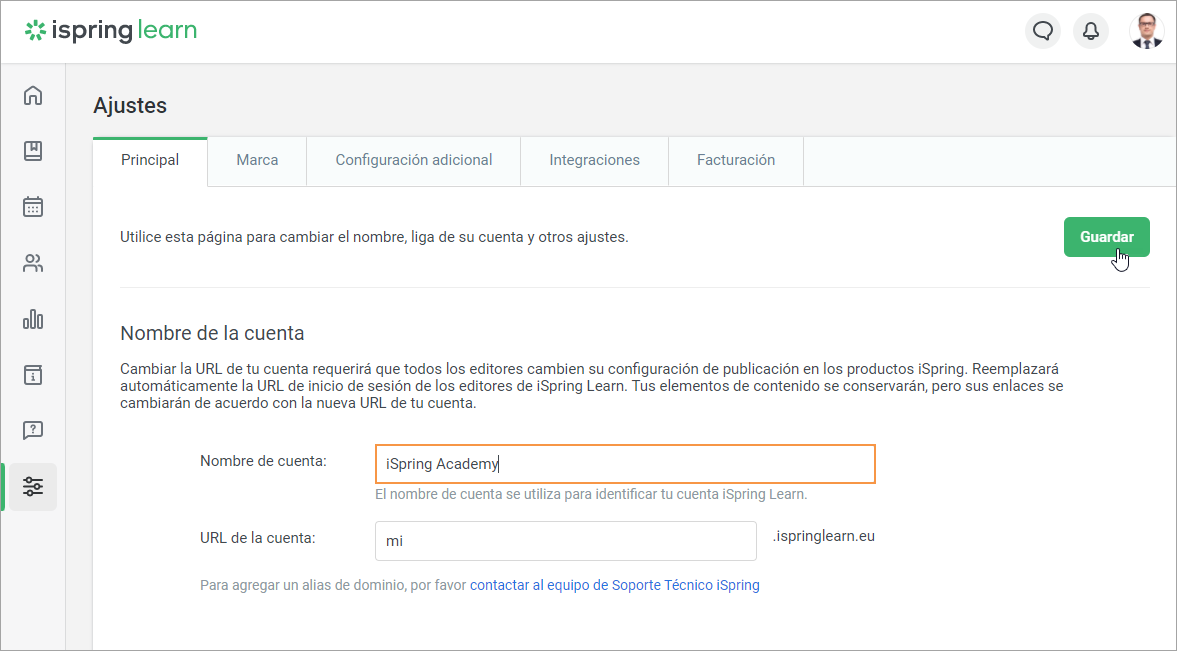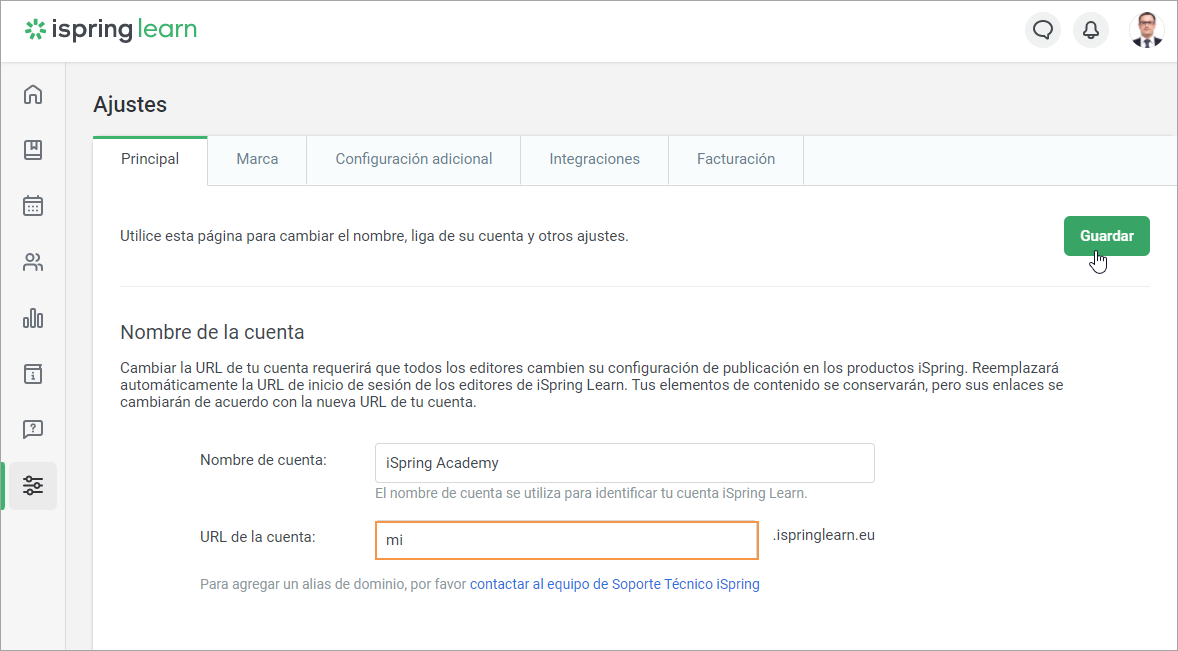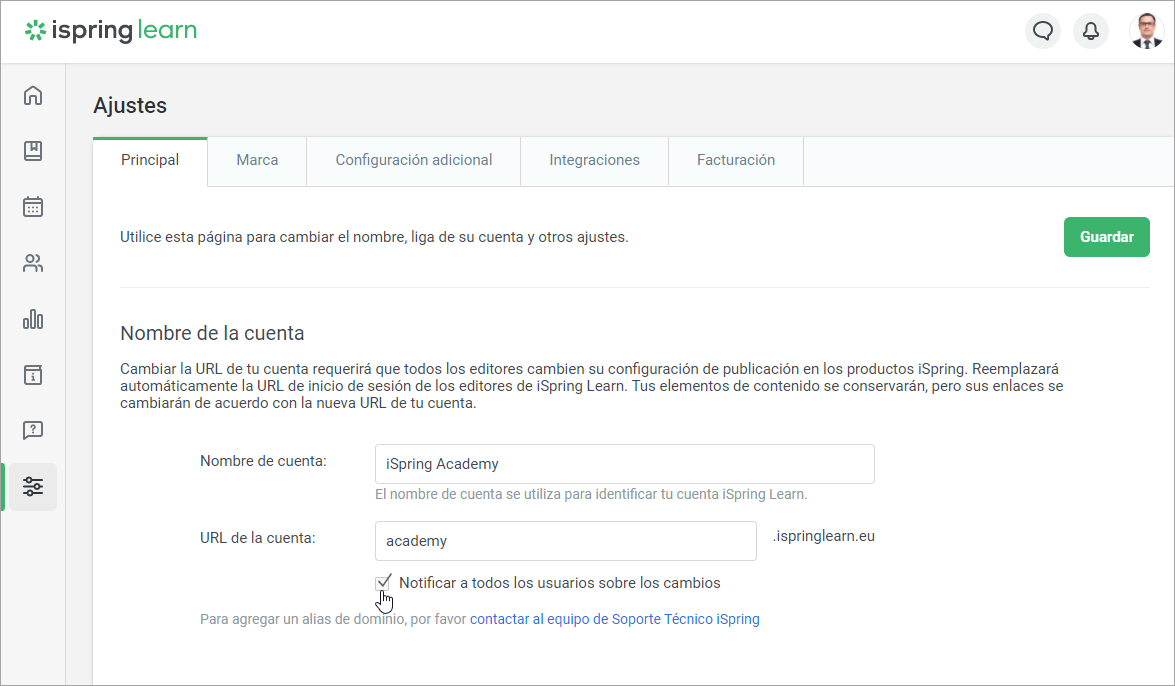...
- Para cambiarlo, escriba un nuevo nombre en el campo Nombre de la cuenta.
- Haga clic en el botón de Guardar.
...
Cambiar la URL de la cuenta
...
- En el campo URL de la cuenta, escriba una nueva URL para su cuenta. Puede utilizar los siguientes caracteres: letras latinas (A-Z, a-z), dígitos (0-9) y guiones (—).
- Haga clic en el botón Guardar.
- Verá una notificación de que se ha cambiado la URL de su cuenta. Unos segundos más tarde, será redirigido automáticamente a la nueva URL, donde tendrá que iniciar sesión de nuevo.
- Todos los usuarios de la cuenta serán notificados automáticamente sobre el cambio de la URL. Si no desea que reciban alertas por correo electrónico, desmarque la casilla Notificar a todos los usuarios sobre los cambios.
Cambiar la URL de la cuenta requerirá cambiar los ajustes de publicación en iSpring Suite. Debe cambiar la dirección anterior por una nueva. Toda la información de la cuenta se conservará, pero se cambiarán todas las URL de los cursos.
...